白手起家Django專案釋出第一章_linux centos 環境部署
在專案釋出之前,首先準備好我們編寫好的Django專案,這個我們在之後部落格有寫,大家可以去看,
首先,先開始安裝linux伺服器,作為Django專案的釋出伺服器。以Vmware虛擬機器為例子,大家也可以用雲主機作為主機。
1、選擇建立虛擬機器按鈕
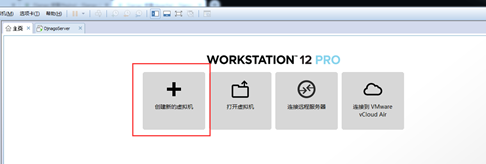
2、選擇典型安裝
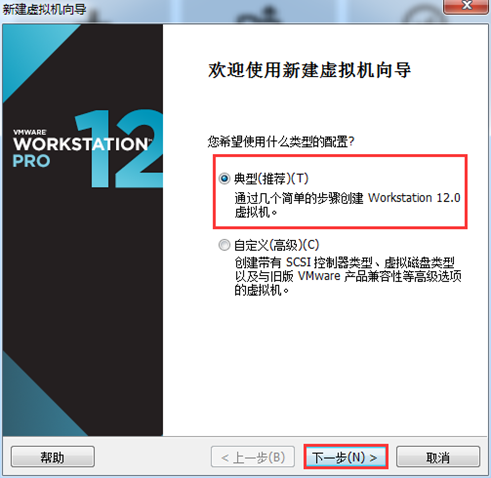
3、選擇安裝映象
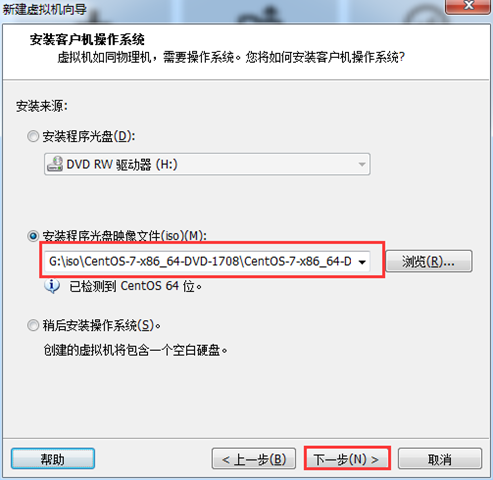
4、選擇安裝的路徑和專案的名稱
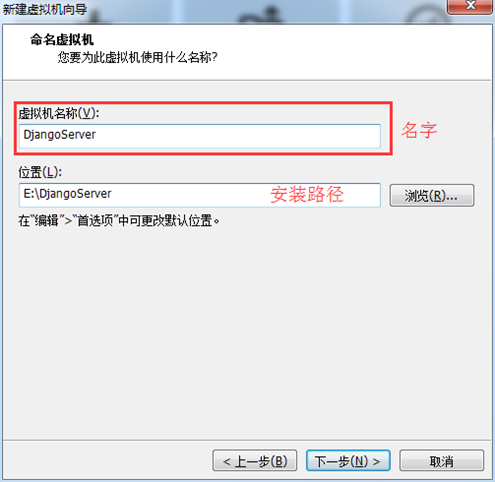
5、選擇磁碟的容量

6、自定義硬體
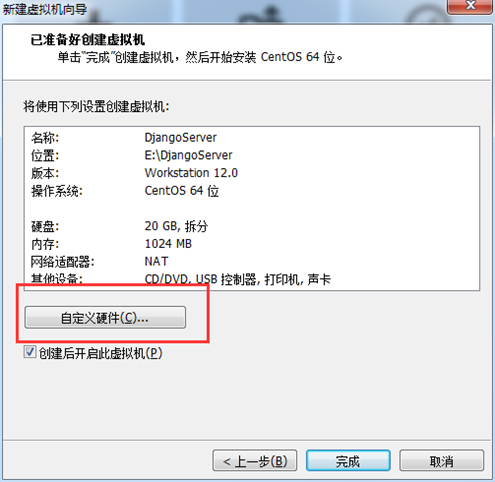
7、修改記憶體
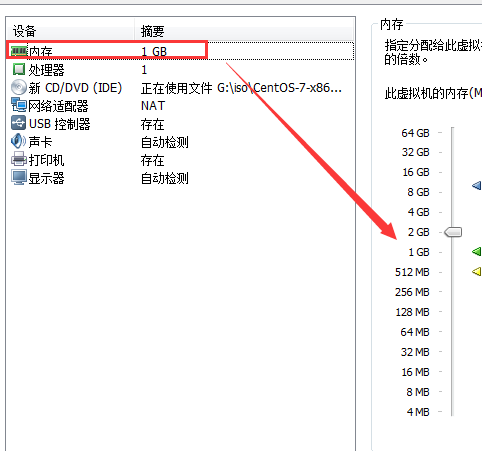
在這裡要注意一定要在vm當中的網絡卡配置當中選擇橋接選項
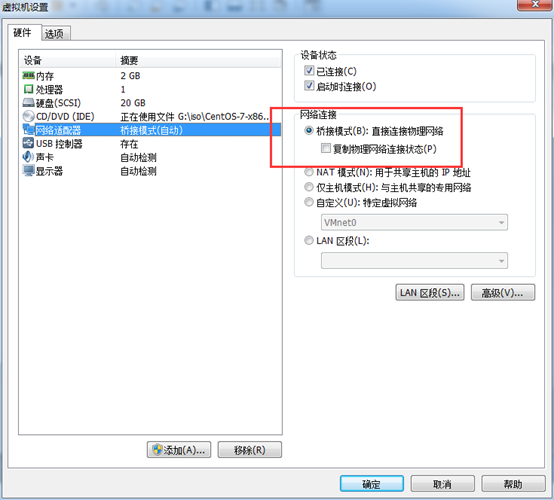
8、虛擬機器我們用不到印表機裝置,所以去掉
結果如下
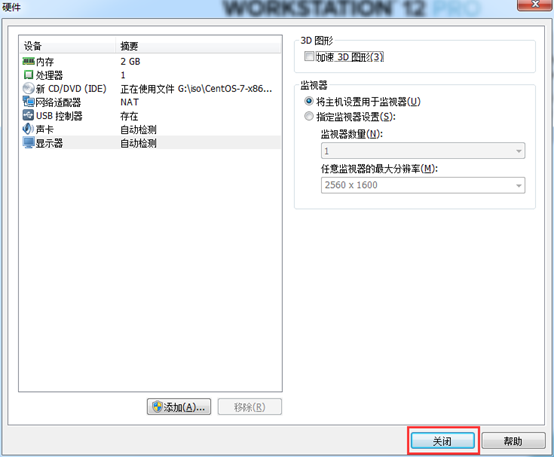
9、關閉之後接著安裝

回車確定安裝

10、選擇語言,在這裡選擇英文,
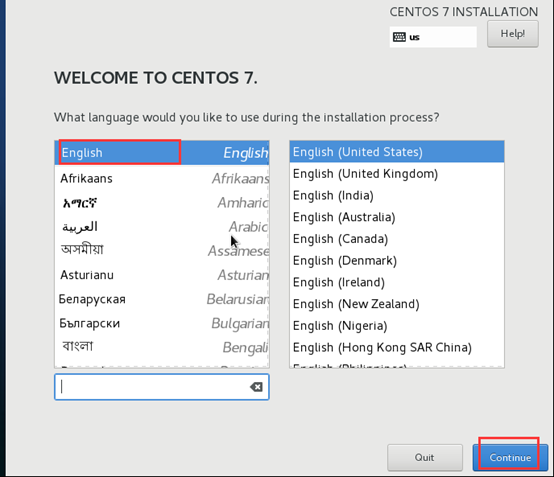
11、設定圖形化桌面,如果0基礎的同學,建議大家選擇擁有圖形化桌面的linux
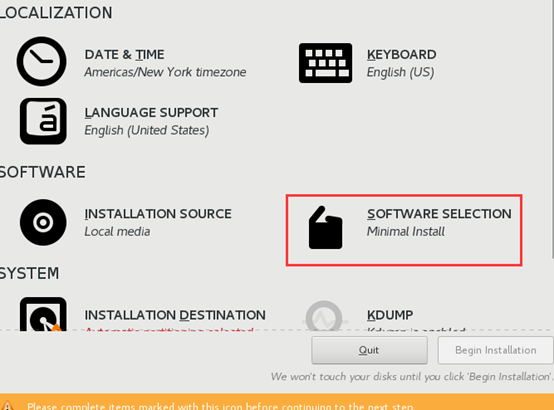

12、確定磁碟資訊
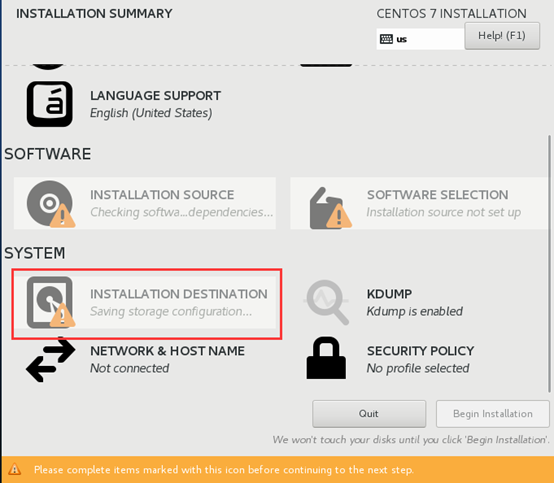
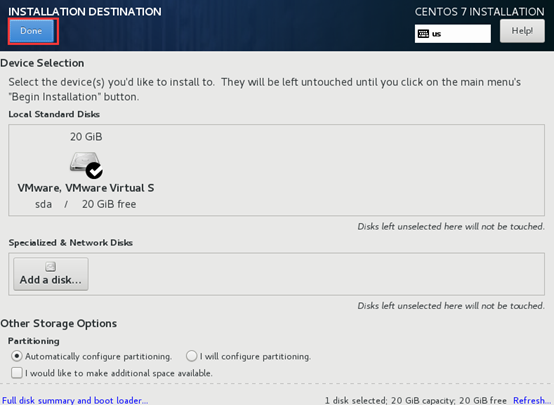
13、定義root的密碼開始安裝
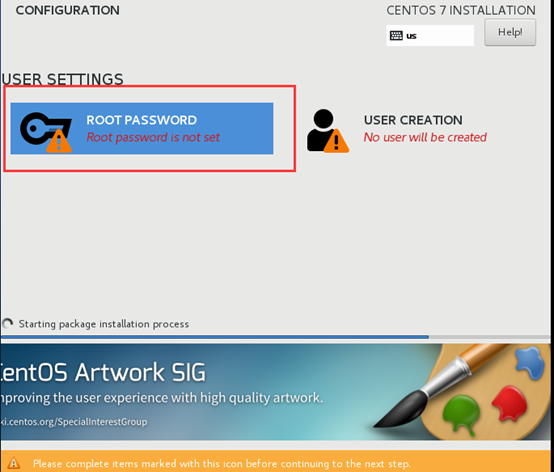
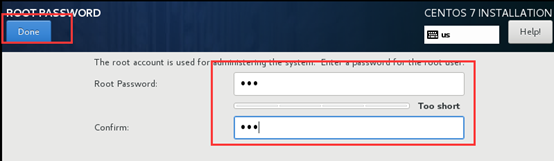
14、建立一個預設使用者出來


然後選擇安裝完成從啟
重啟之後同意許可

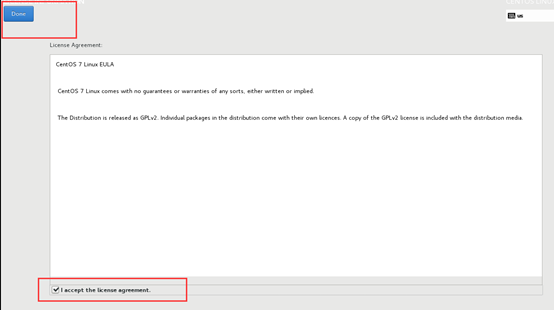
選擇直接的賬號進行登入
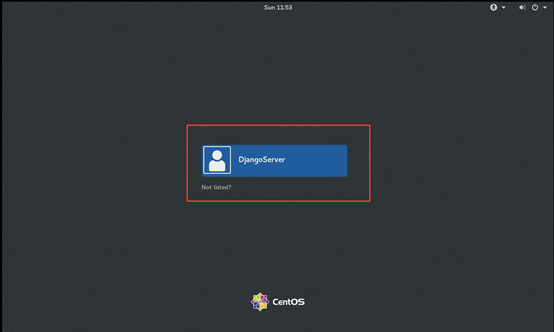
第一次登陸進行系統的初始化配置
首先是語言配置
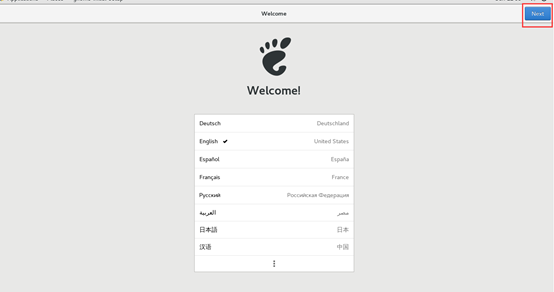
鍵盤配置

進行隱私配置
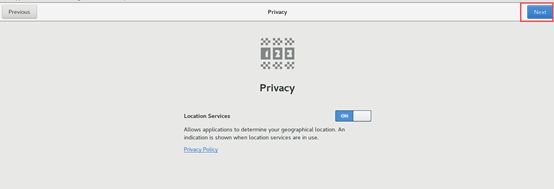
連結賬號配置

開始使用系統

關閉幫助
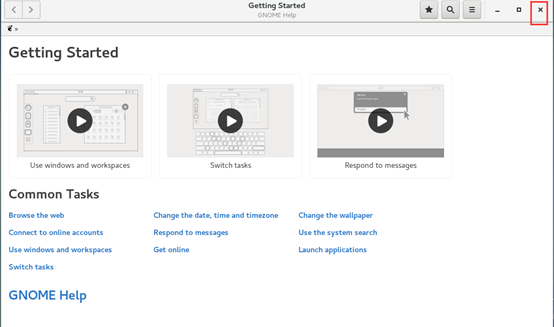
到此虛擬機器安裝完成,建議建立一個快照
然後配置網絡卡,要作為Django部落格的伺服器,ip地址需要穩定,所以配置靜態ip
/etc/sysconfig/network-config/ifcfg-ens33
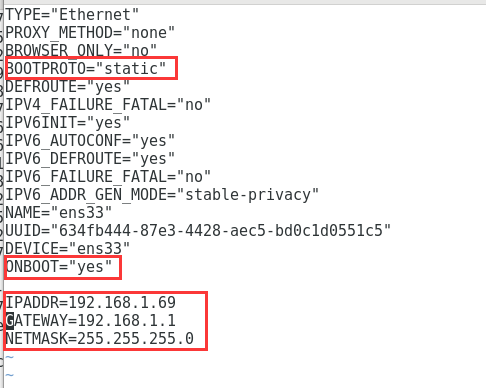
配置內容在此
1 TYPE="Ethernet" 2 3 PROXY_METHOD="none" 4 5 BROWSER_ONLY="no" 6 7 BOOTPROTO="static" 8 9 DEFROUTE="yes" 10 11 IPV4_FAILURE_FATAL="no" 12 13 IPV6INIT="yes" 14 15 IPV6_AUTOCONF="yes" 16 17 IPV6_DEFROUTE="yes" 18 19 IPV6_FAILURE_FATAL="no" 20 21 IPV6_ADDR_GEN_MODE="stable-privacy" 22 23 NAME="ens33" 24 25 UUID="634fb444-87e3-4428-aec5-bd0c1d0551c5" 26 27 DEVICE="ens33" 28 29 ONBOOT="yes" 30 31 32 33 IPADDR=192.168.1.69 34 35 GATEWAY=192.168.1.1 36 37 NETMASK=255.255.255.0~
配置完成保證真實機和虛擬機器可以ping通

然後ping 外網同樣可以ping通
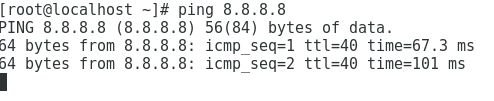
如果外網不通,請配置DNS
/etc/resolv.conf
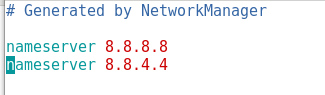
當然,要注意我們真實機的防火牆,也是可以阻擋虛擬機器ping通外網的。關閉window防火牆
然後ok,
ip ok之後,我們開始配置網路yum源
然後配置虛擬機器的yum源
首先獲取yum源的配置檔案模板

cp /root/Desktop/Centos-7.repo /etc/yum.repos.d/Centos-7.repo

然後備份之前的yum原始檔
mv CentOS-Base.repo CentOS-Base.repo.bak

將我們複製過來的Centos-7.repo 改名為CentOS-Base.repo
mv Centos-7.repo CentOS-Base.repo

然後修改裡面的內容,
把$releasever修改為7
在vim的命令模式下(就是按下esc之後)執行
:%s/$releasever/7/g


然後三板斧
yum clean all
yum makecache
yum updata
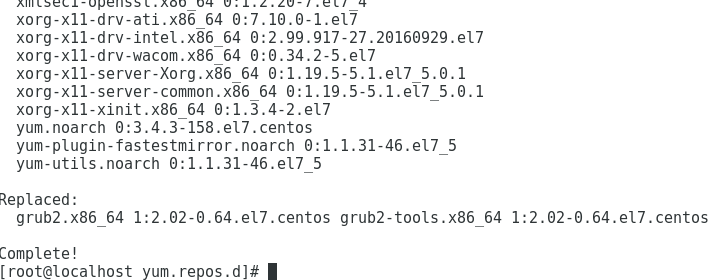
到此收工,在下一篇部落格接著部署python和nginx。

